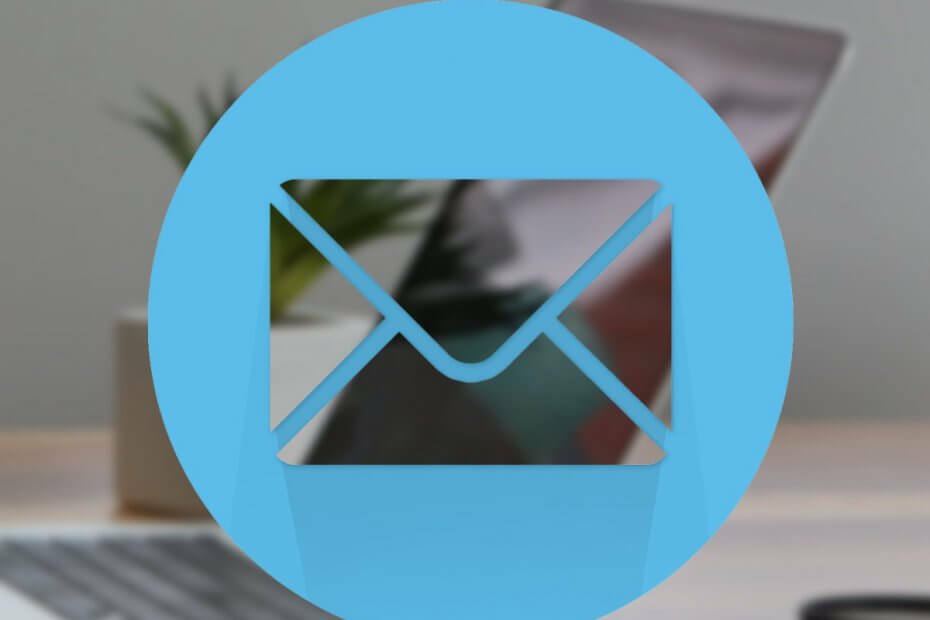
Diese Software hält Ihre Treiber am Laufen und schützt Sie so vor gängigen Computerfehlern und Hardwarefehlern. Überprüfen Sie jetzt alle Ihre Treiber in 3 einfachen Schritten:
- DriverFix herunterladen (verifizierte Download-Datei).
- Klicken Scan starten um alle problematischen Treiber zu finden.
- Klicken Treiber aktualisieren um neue Versionen zu erhalten und Systemstörungen zu vermeiden.
- DriverFix wurde heruntergeladen von 0 Leser in diesem Monat.
Windows Live Mail 2011 bietet eine Gruppenverteilungsfunktion, mit der Benutzer mehrere E-Mails in Windows Live Mail Klient. In der Version von Windows Live Mail 2012 funktioniert diese Funktion jedoch nicht gleich.
Ein Windows Live Mail-Benutzer hat gemeldet ein ähnliches Problem, wenn die Option in der neueren Version des Windows Live Mail-Clients nicht gefunden werden kann:
Als ich Sekretär eines Clubs war, war es einfach, die E-Mail-Adressen aller Clubmitglieder in einer Gruppe zusammenzufassen, aber jetzt gibt es nur eine Liste mit Freunden und Verwandten. Gruppeneintrag würde nicht helfen. Wenn ich mir Windows Live Mail auf dem Computerbildschirm anschaue, finde ich immer noch heraus, wie man Dinge macht. Jede Hilfe wäre dankbar. Vielen Dank
In diesem Artikel erläutern wir, wie Sie mehrere E-Mails in Windows Live Mail 2012 senden.
Wie kann ich mehrere E-Mails in Windows Live Mail senden?
1. Verwenden Sie die Schaltfläche Hinzufügen, um Gruppen hinzuzufügen
Erstellen Sie eine Gruppe von Kontakten
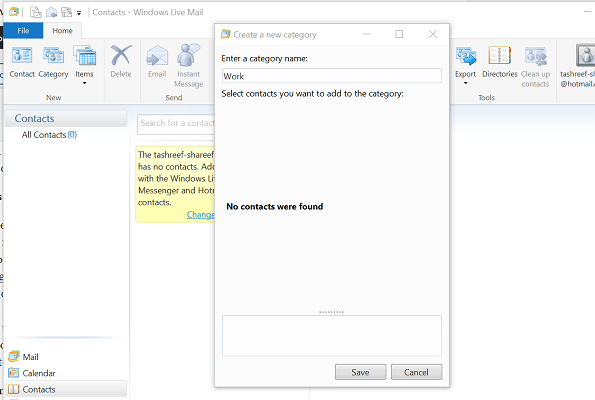
- Starten Sie den Windows Live Mail-Client.
- Klick auf das Adresse Buchsymbol unten links auf dem Bildschirm.
- Sie können auch drücken Strg + 3 zugreifen Adresse Buchoption
- Drücken Sie die Kategorie Option aus dem Menüband oben im Fenster.
- Geben Sie im Fenster Neue Kategorie erstellen Ihren Gruppennamen in das Textfeld ein.
- Scrollen Sie nach unten zur alphabetischen Liste Ihrer E-Mail-Kontakte.
- Wählen Sie alle E-Mail-Kontakte aus, die Sie der Gruppe hinzufügen möchten.
- Drücke den speichern Schaltfläche am Ende der Seite, um die Gruppenkontakte zu speichern.
Verwenden von Gruppenkontakten zum Senden mehrerer E-Mails

- Starten Sie Windows Live Mail.
- Klicken Sie oben links auf die Schaltfläche E-Mail-Nachricht.
- Drücke den Zu: Taste.
- Dies öffnet ein neues Dialogfeld mit dem Namen Eine E-Mail senden.
- Wählen Sie nun eine Kategorie und dann An, Cc oder Bcc Schaltfläche Senden Sie eine E-Mail an Ihre Gruppe.
- Drücken Sie in den Gruppen-/Kategorieoptionen die + Schaltfläche neben dem Namen Ihrer Gruppe.
- Klicken OK Vorgehen.
- Verfassen Sie eine E-Mail, die Sie an alle Kontakte in der Gruppe senden möchten.
- Im Feld An, Cc oder Bcc sehen Sie alle Empfänger Ihrer Gruppen, die die E-Mail erhalten.
- Klicken Sie auf die Schaltfläche Senden, um die E-Mail an alle Kontakte in der Gruppe zu senden.
Wählen Sie die mehreren Kontakte manuell aus

- Melden Sie sich bei Windows Live Mail an, wenn Sie noch nicht angemeldet sind.
- Klicken Sie auf die Schaltfläche E-Mail-Nachricht in der oberen linken Ecke des Fensters.
- Drücke den Zu: Taste.
- Drücken und halten Sie die Strg schlüssel auf deinem Tastatur und wählen Sie den Kontakt aus, an den Sie E-Mails senden möchten.
- Drücke den An -> Taste.
- Verfassen und senden Sie Ihre E-Mail.
Wie bereits erwähnt, hat Microsoft die Gruppenverteilungsfunktion in Windows Live Mail 2012 nicht entfernt. Sie haben es einfach neu geordnet, um es benutzerfreundlich zu machen.
Wenn Sie die Schritte in diesem Artikel ausführen, können Sie mehrere E-Mails in Windows Live Mail senden.
Vergessen Sie nicht, weitere Fragen oder Vorschläge im Kommentarbereich unten zu hinterlassen.
LESEN SIE AUCH:
- Windows Live Mail sendet keine E-Mails? Probieren Sie diese Korrekturen aus
- So entfernen Sie doppelte Kontakte aus Windows Live Mail
- Wo kann ich Windows Live Mail für Windows 10 herunterladen?
![Konfigurieren von Windows Live Mail für Outlook unter Windows 10 [Super Guide]](/f/4eac06da2c88515391dc8c07932132dc.jpg?width=300&height=460)

